LDAPサーバー内の宛先を指定する(Eメール)
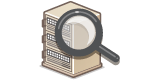 |
|
オフィスにLDAPサーバーがあればサーバー内に登録されている宛先を使うことができます。本機からLDAPサーバーにアクセスして宛先を検索して指定します。
|
 |
|
あらかじめLDAPサーバーとの接続について設定しておく必要があります。
|
1
 を押す
を押す2
 /
/ で<LDAPサーバーから指定>を選び、
で<LDAPサーバーから指定>を選び、 を押す
を押す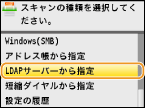
3
使用するLDAPサーバーを選び、 を押す
を押す
 を押す
を押す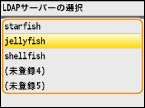
4
検索条件を選び、 を押す
を押す
 を押す
を押す名前、ファクス番号、Eメールアドレス、組織名、部署名を検索条件にすることができます。なお、検索条件は複数指定できます。
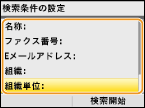
5
テンキーで検索条件を指定し、<確定>を押す
以下の画面は手順4で<名称>を選び、名前による検索をするときの入力例です。

<A/a/12>を押すと入力モードを切り替えることができます(ファクス番号による検索時は除く)。
検索条件を複数指定する場合は、手順4と5を繰り返します。
6
<検索方法>を選び、 を押す
を押す
 を押す
を押す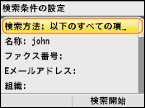
7
検索方法を指定し、 を押す
を押す
 を押す
を押す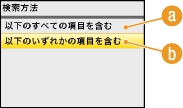
 <以下のすべての項目を含む>
<以下のすべての項目を含む>手順4と5で指定したすべての条件を満たす宛先だけを検索結果として表示します。
 <以下のいずれかの項目を含む>
<以下のいずれかの項目を含む>手順4と5で指定した条件のどれか1つでもあてはまる宛先があれば、それらすべての宛先を検索結果として表示します。
8
<検索開始>を押す
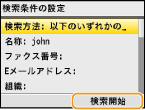
指定した検索条件に合致した宛先が表示されます。

<検索開始>を押したときに認証画面が表示された場合は、LDAPサーバーに登録されている本機のユーザー名とパスワードを入力し、<確定>を押してください。 LDAPサーバーを登録する(MF8570Cdw / MF8530Cdn / MF8280Cwのみ)
9
宛先を選び、<確定>を押す
指定できる宛先は最大10件です。
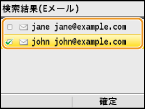
別の検索条件で宛先を検索する場合は、手順2~9を繰り返します。

テンキーで宛先を指定済みの場合、LDAPサーバーで指定できる宛先は最大9件です。
選んだ宛先をCcやBccとして指定することはできません。
 宛先から外す
宛先から外す
複数の宛先を指定した場合、送信をとりやめたい相手先を宛先から外すことができます。
|
1
|
<宛先確認/編集>を選び、
 を押す を押す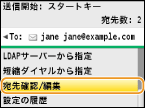 |
|
2
|
外したい宛先を選び、
 を押す を押す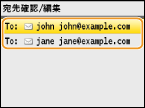 |
|
3
|
<宛先から解除>を押し、<はい>を選んで
 を押す を押す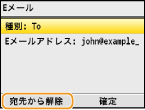 |
 |
一覧を表示せず手軽に宛先を外したいとき手順1で<宛先確認/編集>を選ぶ前に
 / / を押すと、宛先が順次表示されますので を押すと、宛先が順次表示されますので を押すと、そのとき表示されている相手先を宛先から外すことができます。 を押すと、そのとき表示されている相手先を宛先から外すことができます。 |
 関連項目
関連項目